电脑录屏时如何调整摄像头
- 来源: 金舟软件
- 作者:
- 时间:2025-03-06 18:05:06

金舟录屏大师
-
官方正版
-
纯净安全
-
软件评分:
 AI摘要
AI摘要
本文详细介绍了使用金舟录屏大师调整摄像头画面的方法。通过分屏录制模式,用户可以轻松添加摄像头、设置分辨率、调整位置大小,并实时预览录制效果。简单几步就能让录屏视频同时展示操作画面和真人讲解,提升教学和演示的专业度。
摘要由平台通过智能技术生成一、视频教程
一、操作步骤
1、在电脑上打开金舟录屏大师,打开软件后,选择录制模式为“分频录制”(点此下载);
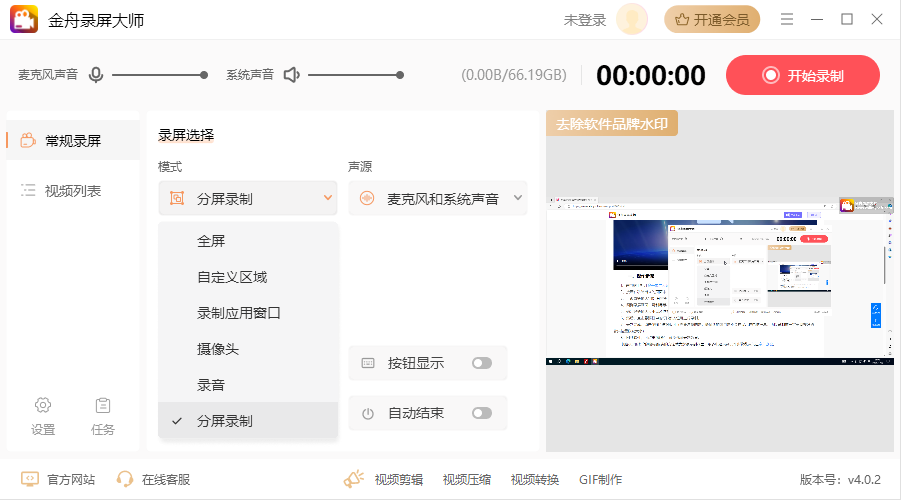
2、接着在跳转出来的页面中,点击“添加摄像头”;
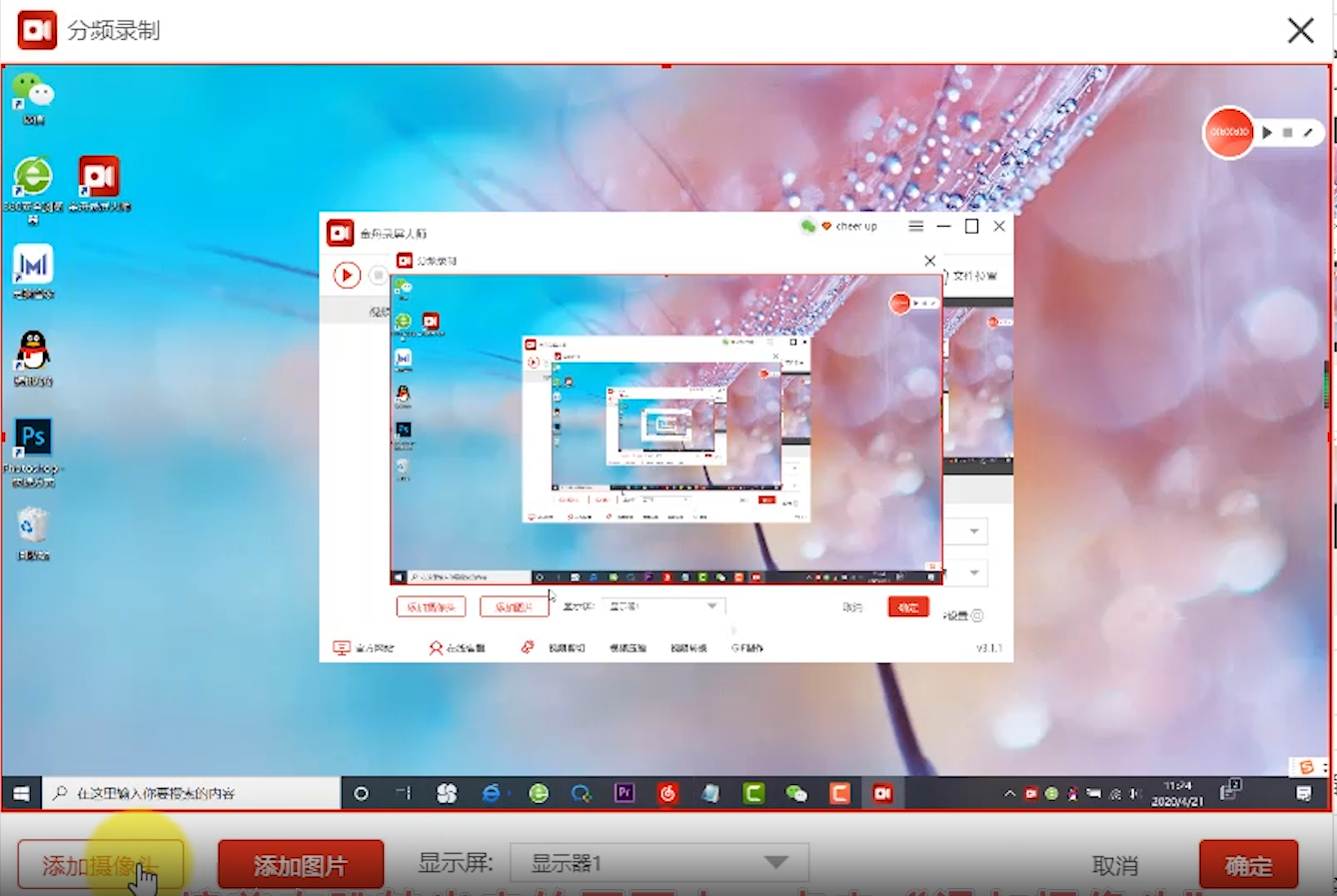
3、可设置摄像头“输出分辨率”,分辨率大小也代表摄像头大小,点击确定;
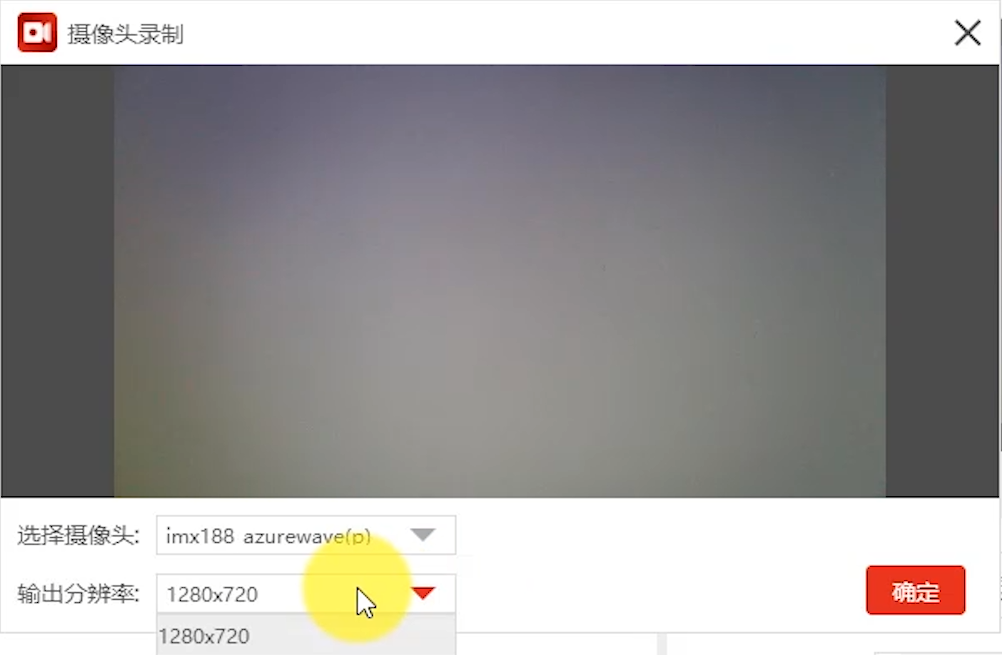
4、回到录屏画面,可利用鼠标拖动摄像头或者是更改摄像头大小;
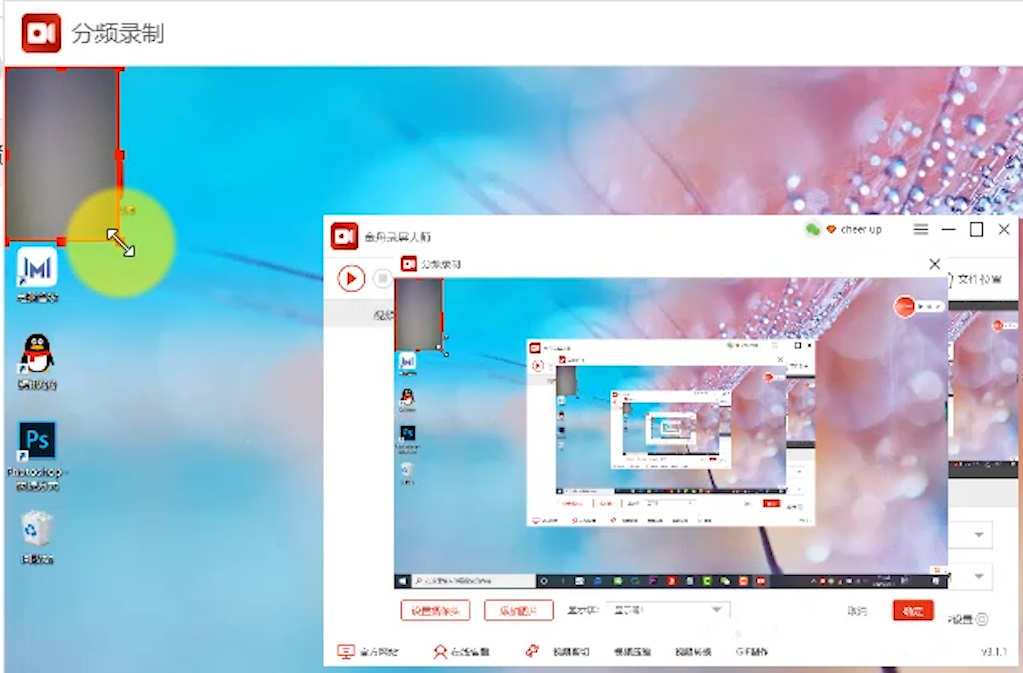
5、然后,点击悬浮框中的“开始”按钮可进行录制;录制完成,点击“停止”按钮即可

6、回到软件,可点击“播放”,预览视频录制效果。
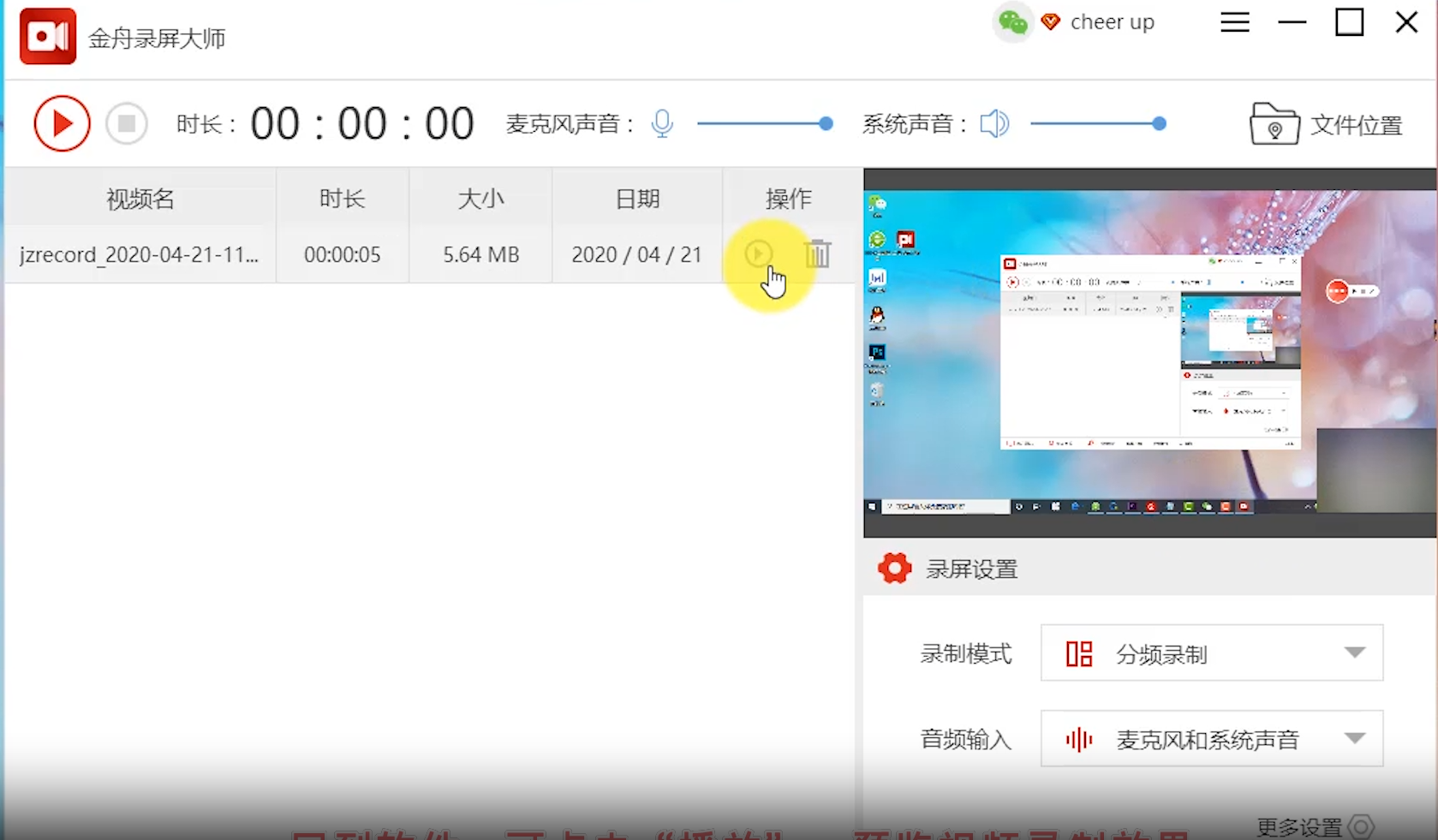
电脑录屏时如何调整摄像头的方法就为您演示到这里,更多电脑录制操作步骤敬请关注金舟办公。
推荐阅读:
温馨提示:本文由金舟软件网站编辑出品转载请注明出处,违者必究(部分内容来源于网络,经作者整理后发布,如有侵权,请立刻联系我们处理)
 已复制链接~
已复制链接~






































































































































